Вставлення об’єкта WordArt

Порада. Відео відображається чужою мовою? Спробуйте вибрати закриті субтитри 
-
Перехід до вставлення > об'єкта WordArt
-
Виберіть потрібний стиль WordArt.
-
Введіть текст.
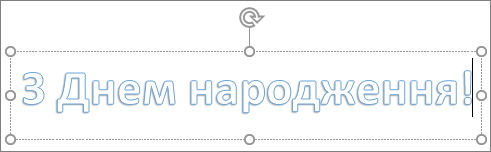
Примітка.: Щоб перетворити наявний текст на об’єкт WordArt, виберіть текст, а потім на вкладці Вставлення натисніть кнопку WordArt.
Змінення кольору
-
Виділіть текст WordArt, який потрібно змінити.
-
У розділі Формат фігури або Засоби креслення ВиберітьЗаливка тексту або Контур тексту та виберіть потрібний колір.
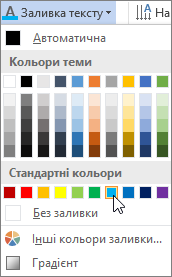
-
Клацніть або торкніться за межами текстового поля, щоб побачити ефект.

Виберіть текстовий ефект.
-
Виділіть текст WordArt, який потрібно змінити.
-
Перейдіть до розділу Формат фігури або Засоби креслення Формат > Текстові ефекти >Перетворення.
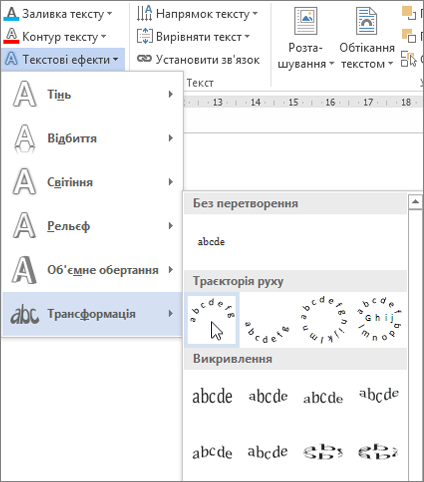
-
Виберіть потрібний ефект.
-
Клацніть за межами текстового поля, щоб побачити результат.
Докладні відомості про те, як формувати об'єкт WordArt, див. в статті Крива тексту навколо кола або іншої фігури.
Повертання
-
Виберіть об'єкт WordArt, а потім перетягніть маркер кругового обертання у верхній частині поля.
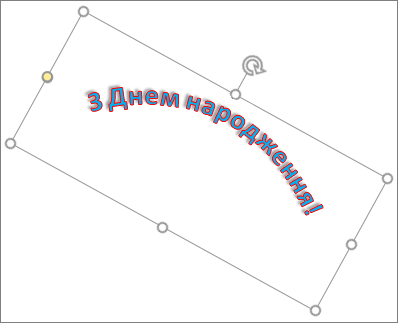
-
Щоб повернути об'єкт WordArt або повернути його на 90 градусів, перейдіть до розділу Формат фігури або Засоби креслення Формат > Повернути, а потім виберіть потрібний параметр.
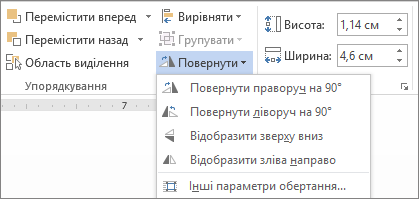
-
Виділіть текст WordArt, який потрібно змінити.
-
Перейдіть на вкладку Основне та виберіть такі параметри, як стиль шрифту, розмір шрифту або підкреслення.
Двічі клацніть об’єкт WordArt, який потрібно вилучити, і натисніть клавішу Delete.
-
Перейдіть до розділу Вставлення > Об'єкт WordArt.
-
Виберіть потрібний стиль WordArt.
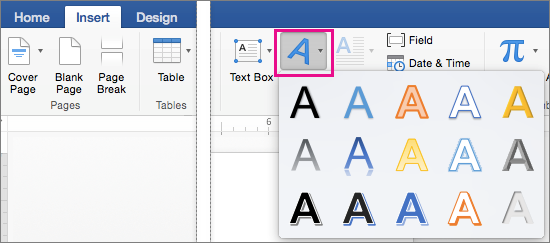
-
Введіть текст.
Примітка.: Щоб перетворити наявний текст на об’єкт WordArt, виберіть текст, а потім на вкладці Вставлення натисніть кнопку WordArt.
-
Виберіть об’єкт WordArt.
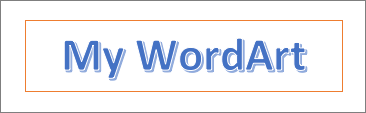
-
Перейдіть до розділу Формат фігури > Текстові ефекти > Перетворення та виберіть потрібний ефект.
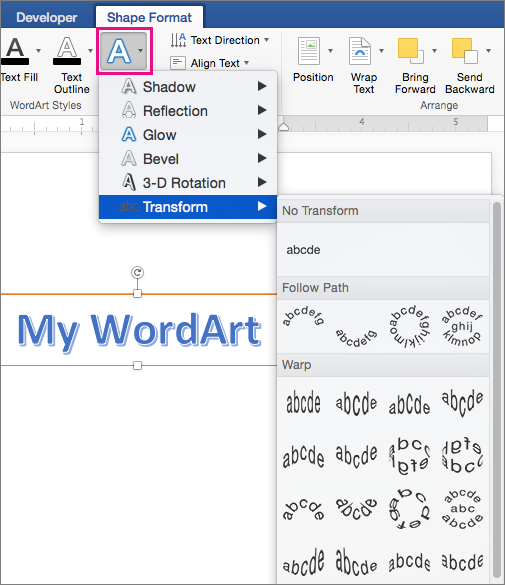
Докладні відомості про те, як формувати об'єкт WordArt, див. в статті Крива тексту навколо кола або іншої фігури.
-
Виділіть текст WordArt, який потрібно змінити.
З’явиться вкладка Shape Format (Формат фігури).
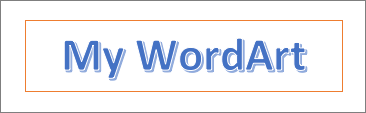
-
Перейдіть до розділу Формат фігури > заливки тексту та виберіть потрібний колір.

-
Щоб змінити контур тексту WordArt, перейдіть до розділу Формат фігури > Контур тексту та виберіть колір.
У Інтернет-версія Word відображаються об'єкти WordArt, які вже є в документі, але щоб додати інші об'єкти WordArt, потрібно відкрити або відредагувати документ у класичній версії Word.
За допомогою функцій шрифту на вкладці Основне можна змінити колір і розмір шрифту, а також застосувати до тексту жирний шрифт, курсив або підкреслення.










